ポートレートモードでは、iPhoneユーザーは被写界深度(DoF)で素晴らしい写真を撮影し、背景にぼやけたボケ効果を作成できます(DSLRカメラと同様)。
簡単に言うと、被写界深度とは、レンズから被写体までの距離であり、被写体をシャープに保ち、ピントを合わせ、画像の残りの部分をぼかすことができます。
iPhoneで素晴らしいポートレートを撮影したい場合は、ポートレートモードの使い方を知る必要があります。ここでは、ポートレートモードの使い方と、ポートレートモードに関するヒントとアプリを紹介します。
iPhoneにポートレートモードはありますか?
iPhoneのポートレートモードは素晴らしいものですが、デュアルカメラ機能を備えた特定のモデルでのみ使用できます。
ポートレートモードを備えた現在のiPhoneモデルは次のとおりです。
- iPhone 7 Plus
- iPhone 8 Plus
- iPhone X
- iPhone XR、iPhone XS、およびiPhone XS Max
- iPhone SE(2020年および2022年モデル)
- iPhone 11シリーズ以降
iPhone X以降のすべてのiPhoneでは、前面の自撮りカメラにもポートレートモードが有効になっています。これにより、FaceTime通話で背景をぼかすことができます。
1. iPhoneのポートレートモードを使用する方法
ポートレートモードでポートレートの撮影を開始するのは簡単です。次の手順に従ってください。
- カメラアプリを起動し、ビューファインダーの下にある利用可能なカメラモードからポートレートを選択します。
- デバイスと被写体の間に十分な距離を置きます。
- 満足したら、シャッターボタンをタップして画像をキャプチャします。
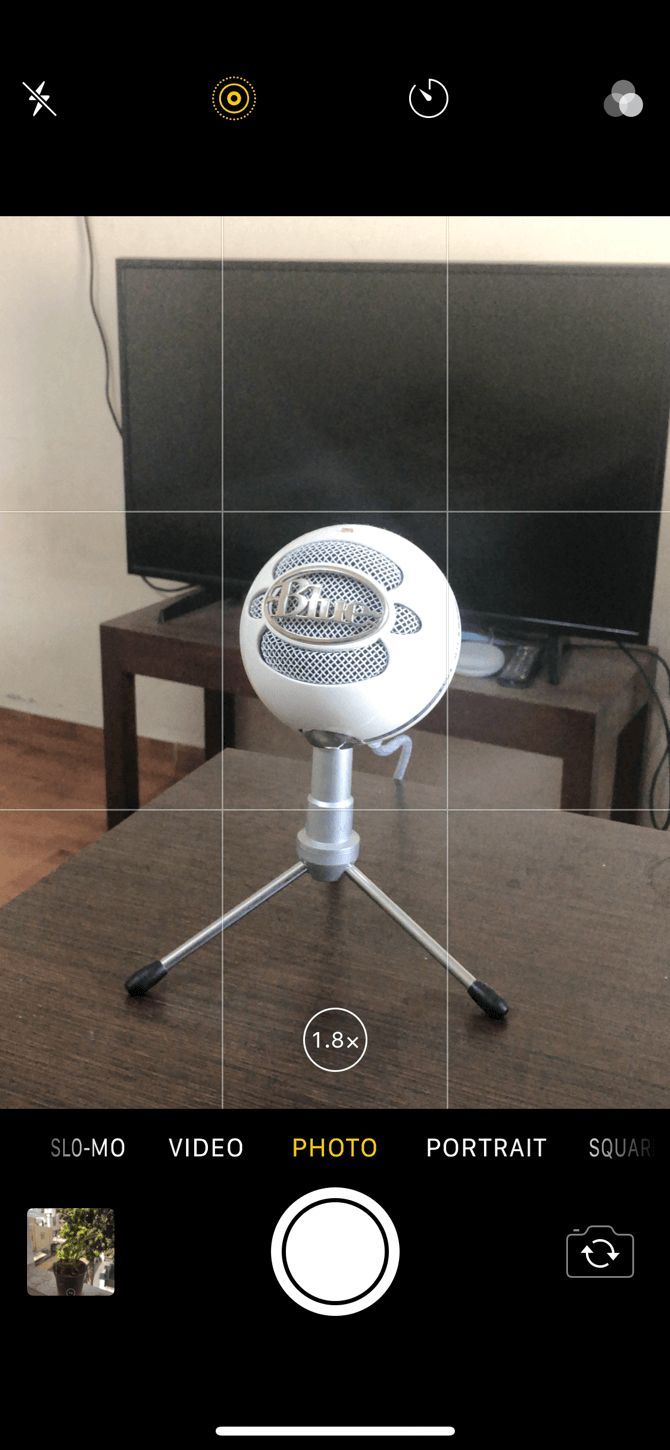
iPhone 15をお持ちの場合は、ポートレートモードに切り替えてポートレート画像を撮影する必要はありません。カメラを被写体に向け、ビューファインダーの左下隅にfアイコンが表示されたら、それをタップします。その後、シャッターボタンをクリックして画像を撮影します。
2. iPhoneでポートレートモードを取得する方法
ポートレートモードは、サポートされている場合はすでにデバイスで使用可能であり、追加のセットアップは必要ありません。
ただし、iPhone 7 Plusを所有していてiOSを一度も更新していない場合は、ポートレートモードにアクセスできるように更新する必要がある場合があります。これは、iOS 10.1が利用可能になったときにAppleがiPhone 7 Plusにポートレートモードを追加したためです。
一方で、互換性のあるiPhoneがない場合は、ポートレートモードの効果を再現するアプリを試すことができます。
3. iPhoneでポートレートライティングを取得する方法
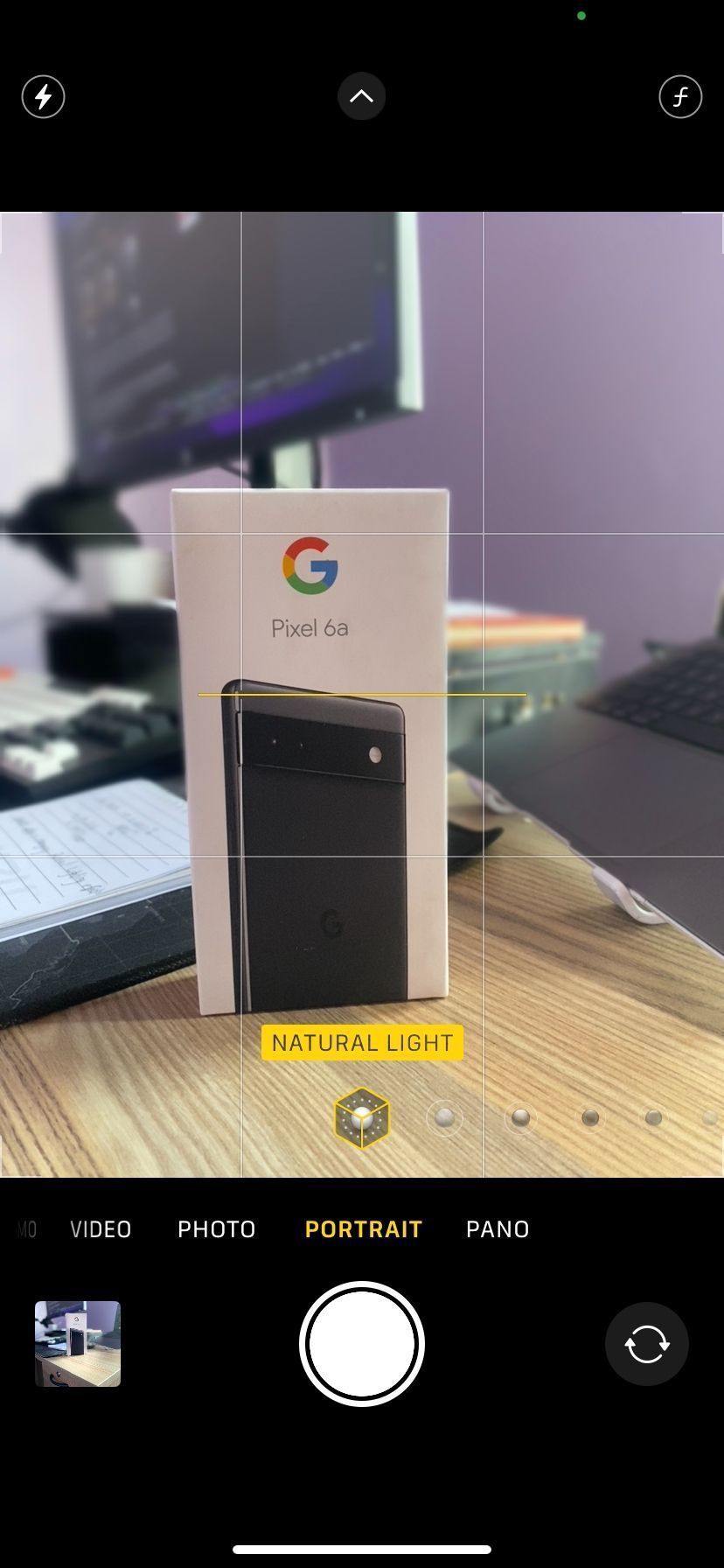
ポートレートライティングは、iPhoneの写真家がポートレートモードの写真にプロのライティング効果を追加できるようにする強力な機能です。ポートレートモードで被写体をフレーミングしたら、ビューファインダーの下部にあるポートレートライティングダイヤルから希望するライティングの種類を選択します。
利用可能なライティングオプションには、自然光、スタジオ、輪郭、ステージライト、ステージライトモノ(白黒)、ハイキーライトモノがあります。それぞれに異なる効果があり、ライブプレビューでポートレートに与える影響を確認できます。
後で写真のポートレートライティングを変更することを決定した場合は、変更できます。ただし、ポートレートモードで撮影した写真である必要があります。標準の写真にポートレートライティングを追加することはできません。
iPhone 15モデルでは、深度情報が利用可能であれば、標準的な画像をポートレートに変更できます。その後、ポートレートライティング効果を調整できます。
選択したポートレートライティング効果を変更するには、次の手順に従います。
- 写真アプリを開き、編集する写真を選択します。
- 右上隅にある編集をタップします。
- 左上隅にあるポートレートライティングボタンをタップして、下部にあるさまざまなライティングオプションを表示します。
- オプションをスクロールして、希望するライティング効果を選択します。
- 完了をタップして変更を保存します。

選択したポートレートライティング効果を編集すると、元の効果が上書きされます。新しいライティング効果の写真のコピーを保存することはできません。ただし、いつでも元のライティングに戻したり、別のオプションを選択したりできます。編集できる回数に制限はありません。
4. より良いポートレートモードの写真を撮るには、被写体から離れる
ポートレートモードを使用する場合、通常よりも被写体との距離を少しとる必要があります。これは、ポートレートモードでは望遠レンズを使用するため、ビューファインダーが標準の写真モードよりも少しズームインされるためです。近すぎると「もっと離れてください」というメッセージが上部に表示されるので、邪魔にならないところまで少し後退してください。
深度効果はリアルタイムで表示されるので、撮影に満足したらシャッターボタンをタップするだけです。
5. iPhone XS以降で深度効果を編集する方法
iPhone XS、iPhone XR、またはそれ以降のモデルをお持ちの場合は、撮影後に深度効果を編集する機能が備わっています。ライブで行うこともできます。
深度効果を編集するには、写真アプリで写真を開き、編集をタップします。写真の底部にスライダーが表示されます。これにより、背景のぼかしを変更できます。簡単に言えば、スライダーを使用して、ソフトウェアのぼかし効果を好みに合わせて増減させることができます。
6. 古いiPhoneで深度効果を編集する方法

デフォルトの深度効果編集機能はiPhone XR、XS、XS Max、およびそれ以降のモデルに限定されていますが、Focosというサードパーティ製のアプリを使用すると、古いiPhoneでも同じ機能を利用できます。実際、Focosは深度効果の操作に優れています。
Focosアプリを開き、ギャラリーからポートレート写真を1枚選択します(最初にアプリにギャラリーへのアクセス権を付与する必要があります)。次に、下のスライダーを使用して、背景のぼかしをリアルタイムで調整します。
Focosは、背景のぼかし(最大絞り値f/20)の範囲がはるかに広く、Appleのソフトウェアよりもエッジの検出と粗いエッジの滑らかにすることに優れています。iPhone XSを使用している場合でも、Focosでより良い編集ができるかどうかを確認してみてください。
また、Focosにはスライダーの下にさまざまな設定とオプションが用意されています。ぼかしの形の種類を変更したり、色合いを追加したりできます。基本的な機能は無料ですが、ぼかし効果やハイライトなどのプレミアム機能にアクセスするには、Focosのサブスクリプションを購入する必要があります。
ダウンロード:Focos(無料、サブスクリプションあり)
7. ポートレートモードの写真をさらに良く見せる方法
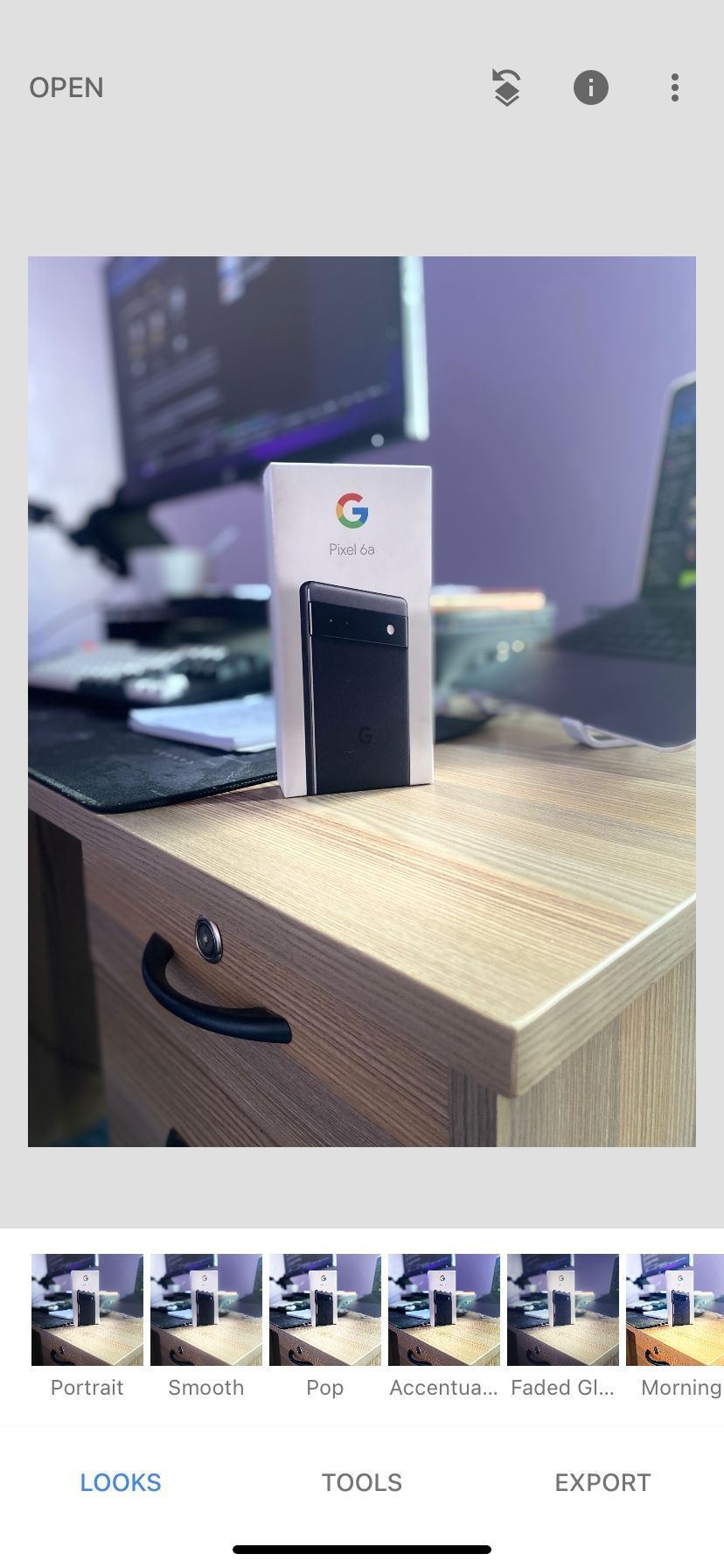
Snapseedなどの写真編集アプリは、使い方を知っていれば、使いやすい編集ツールを使用して写真を向上させるのに役立ちます。ただし、通常はポートレートモードの写真には使えません。
これは、ポートレートモードの写真には、背景、前景、画像全体のメタデータが含まれているためです。そのため、必要に応じてすべての詳細を3つの異なる方法で編集できます。
Infltrは、これを非常にうまく行うアプリです。編集するポートレート写真を選択すると、上部に2つのアイコンが表示されます。前景と背景です。最初に、編集するレイヤーを選択してから、下部のバーから深度ボタンを選択して、ぼかし効果を調整します。
このアプリには、明るさ、コントラスト、ハイライトなどの基本的な編集オプションや、オーバーレイ、ジオメトリなどの高度なオプションなど、他の追加の編集機能も備わっています。Infltrは、画像に深度情報があるかどうかを自動的に検出します。
ダウンロード:Snapseed(無料)
ダウンロード:Infltr(無料、サブスクリプションあり)
iPhoneでボケ画像を撮影するためにポートレートモードを使用する
アマチュアでもプロフェッショナルでも、iPhoneのポートレートモードは強力なツールです。これを使用すると、手間をかけずに、被写体がシャープで、背景がぼけた画像を撮影できます。また、利用可能なポートレートライティングオプションを使用すると、常にプロのライティングでポートレートを美しくすることができます。
コメントする